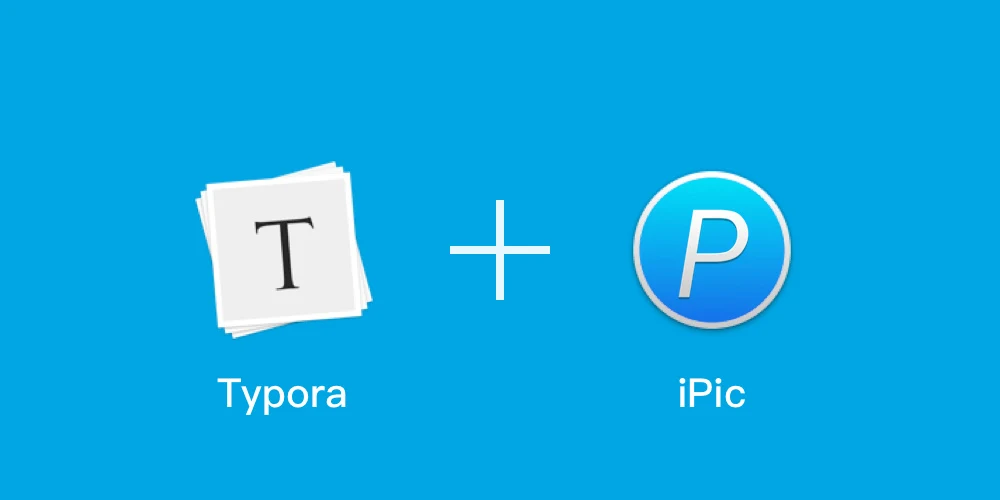打开 Typora ,点击 偏好设置 -> 外观 -> 打开主题文件夹,进入目录文件。

找到原文件 github.css,做一份备份,将其重命名为 github.css.backup,以便日后恢复。

修改 github.css 文件,使用文本编辑器打开,在文件中查找 font-family,找到类似下面的内容:
body {
font-family: "Open Sans","Clear Sans","Helvetica Neue",Helvetica,Arial,sans-serif;
color: rgb(51, 51, 51);
line-height: 1.6;
}将其替换为:
body {
font-family: "Monaco","PingFangSC-Regular","Helvetica Neue",Helvetica,Arial,sans-serif;
color: rgb(51, 51, 51);
line-height: 1.6;
}注意
其他的 font-family 不需要替换,请务必重启 Typora,以使更改生效。
版权声明:Ahmedabad
感谢您的阅读,除非文中已经注明来源网站,否则均为理科生网原创内容,转载时请务必以超链接(而非纯文本链接)标注来源于蓝点网及本文完整链接,感谢!{alertInfo}
Tags
Typora 教程